原标题:"腾达(Tenda)A5+无线路由器家用模式设置上网方法"的相关教程资料分享。- 【WiFi之家网】编辑整理。

腾达(Tenda)A5+无线路由器的家用模式上网设置方法,所谓家用模式一般是指运营商提供的是上网账号和密码的入网方式,通常是ADSL拨号的形式,在未使用路由器之前用户需要在电脑上建立一个“宽带连接”进行拨号上网。
整个配置过程需要3个步骤才能完成:1、设置电脑IP;2、设备连接;3、设置A5+路由器,下面会进行详细的介绍。
步骤一:设置电脑IP
A5+只能通过无线方式与其进行连接,因此这里需要准备一台笔记本电脑,并把笔记本电脑的IP地址配置为自动获得,具体配置方法请搜索本站文章:电脑自动获取IP地址的配置方法。
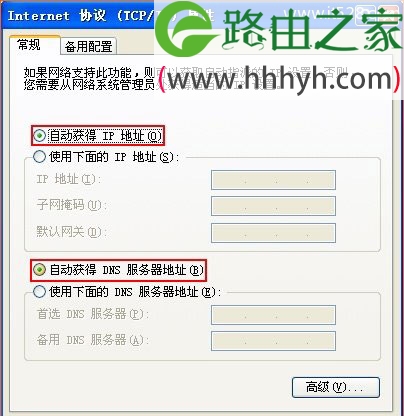
步骤二:设备连接
1、把运营商提供的网线插在A5+无线路由器的“WAN/LAN”口上面。
2、用笔记本电脑上的无线网卡搜索无线网络,找到A5+的无线网络名称,点击进行连接即可。A5+的无线网络名称(SSID)是Tenda_XXXXXX的无线网络(X为A5+背面MAC地址的后六位)。
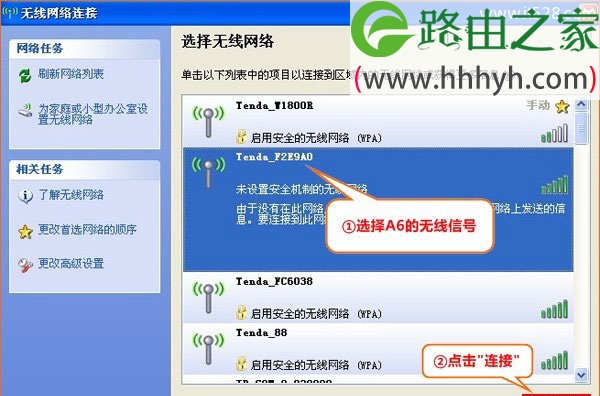
步骤三:设置A5+路由器
1、在浏览器中输入192.168.2.1 按回车键,在跳转的页面中输入密码:admin 点击“登陆”即可.(如果192.168.2.1打不开,请搜索本站文章:腾达(Tenda)无线路由器192.168.2.1打不开的解决办法)
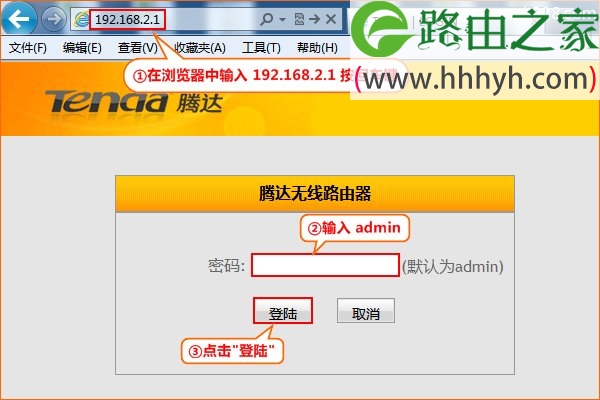
2、选择“家用模式”------>点击“下一步”
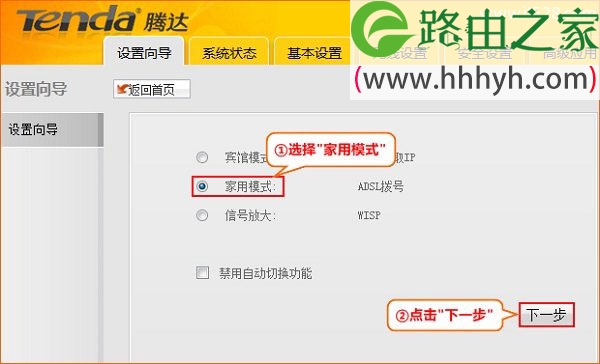
3、设置A5+的无线网络名称(SSID)、加密方式和加密密钥。
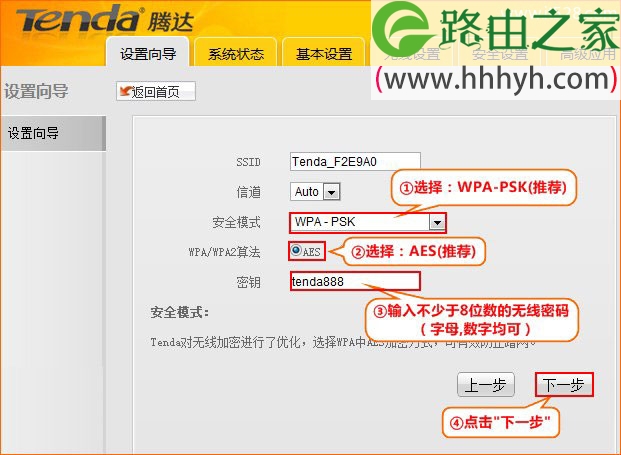
4、输入办理宽带时宽带运营商提供的帐号和密码------>点击“下一步”
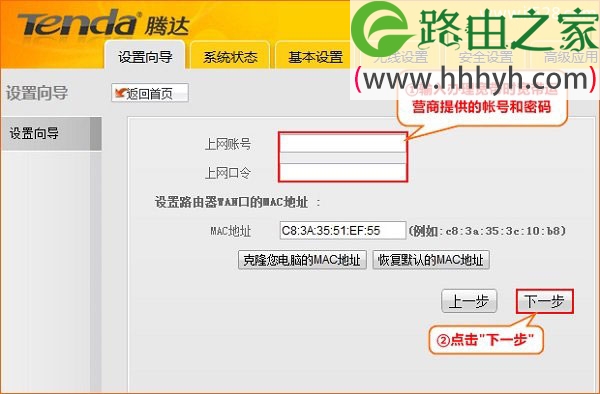
5、点击“完成”,设备将自动重启。
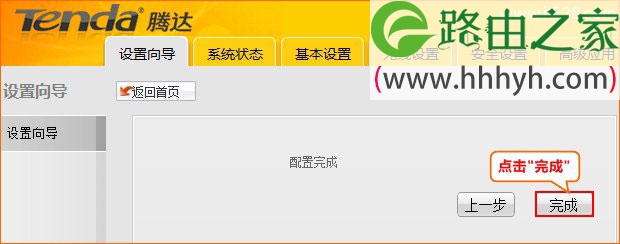
以上就是关于“腾达(Tenda)A5+无线路由器家用模式设置上网方法”的教程!
原创文章,作者:路由器,如若转载,请注明出处:https://www.224m.com/64215.html

